Dalam tutorial kali ini saya akan tunjukkan kepada kalian bagaimana cara membuat api unggun seperti pada gambar dibawah pada google sketchup dengan menggunakan V-Ray rendering. Api unggun ini bisa kalian tambahkan pada desain interior kalian sebagai pemanis yang akan menambah keindahaan ruangan. Untuk membuat api unggun ini terlebih dahulu kalian instal plugin tool tambahan dibawah ini.

Plugin tool yang digunakan dalam tutorial kali ini.
Sandbox tool
artisan SDS
soap and skin bubble
Vray
Berikut langkah langkah dalam membua api unggun
Langkah 1
Buatlah tumpukan kayu bakar seperti pada gambar dibawah.
Langkah 2
Buatlah lingkaran dan guanakan Soap and Skin Bubble  untuk membagi garis pada lingkaran kemudian tarik dengan menggunakan Smoove tool
untuk membagi garis pada lingkaran kemudian tarik dengan menggunakan Smoove tool  sehingga berbentuk seperti pada gambar dibawah.
sehingga berbentuk seperti pada gambar dibawah.
 untuk membagi garis pada lingkaran kemudian tarik dengan menggunakan Smoove tool
untuk membagi garis pada lingkaran kemudian tarik dengan menggunakan Smoove tool  sehingga berbentuk seperti pada gambar dibawah.
sehingga berbentuk seperti pada gambar dibawah.Langkah 3
Buat bentuk api lebih acak lagi dengan menarik keci-kecil dengan menggunakan smoove tool  seperti pada gambar dibawah.
seperti pada gambar dibawah.
 seperti pada gambar dibawah.
seperti pada gambar dibawah.Langkah 4
Langkah 5
Langkah 6
Gunakan tool pada Artisan SDS  set untuk membuat bentuk api lebih terlihat alami seperti pada gambar dibawah.
set untuk membuat bentuk api lebih terlihat alami seperti pada gambar dibawah.
 set untuk membuat bentuk api lebih terlihat alami seperti pada gambar dibawah.
set untuk membuat bentuk api lebih terlihat alami seperti pada gambar dibawah.Langkah 7
Jika bentuk api telah selesai kemudian gandakan menjadi 2 dan skala lebih kecil salah satu model kemudian masukkan kedalam bentuk api yang lebih besar.
Langkah 8
Berilah warna seperti pada gambar dibawah dan buatlah transparan
Langkah 8
Gunakan V-ray material tool dan tambahkan reflaction dan refraction pada material api tadi dengan pengaturan seperti pada gambar dibawah.
Langkah 9
Letakkan model api di tengah tumpukan kayu dan berilah sphare ligth di tengah dalam model api dengan pengaturan lampu seperi pada gambar dibawah.
Langkah 10
Buatlah sphare light yang lebih besar dan letakkan ditengah model dengan pengturan lampu seperti pada gambar dibawah.
Langkah 11
Berilah kotak tertutup dan kemudian render model yang telah dibuat.
Dan beginlah hasil render yang telah jadi.
/* www.3dbagus.com





















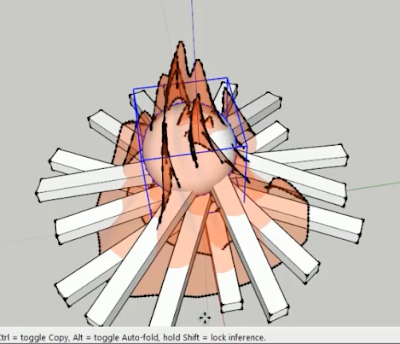







No comments:
Post a Comment